很多使用win8系统的用户喜欢对自己的系统进行一些个性化设置,其中修改系统的主题也是一个方法。最近有位深度技术win8旗舰版系统的用户反馈,想在win8系统设置高对比度主题,但是不知道在win8如何设置高对比度主题,下面请大家跟小编一起来学习win8更换高对比度主题的方法。
具体操作方法:
windows7 - 1、首先在桌面左下角点击开始打开Metro界面;
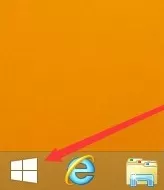
windows8 - 2、来到Metro界面后点击设置,如图所示;
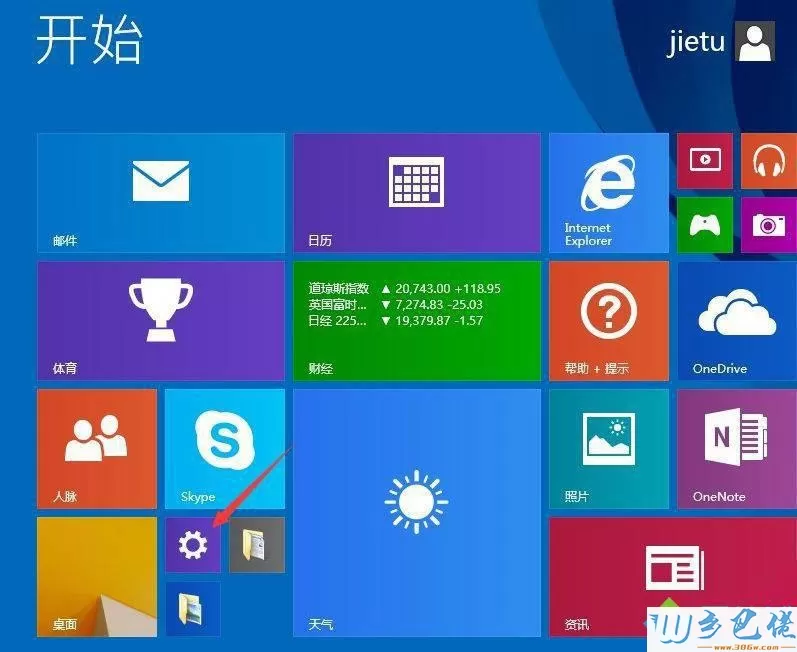
windows10 - 3、打开设置后,点击“轻松使用”;
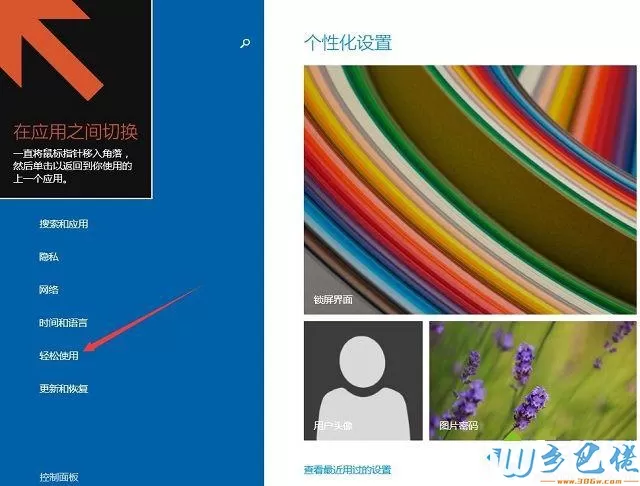
xp系统 - 4、来到“轻松使用”设置后点击“高对比度”;
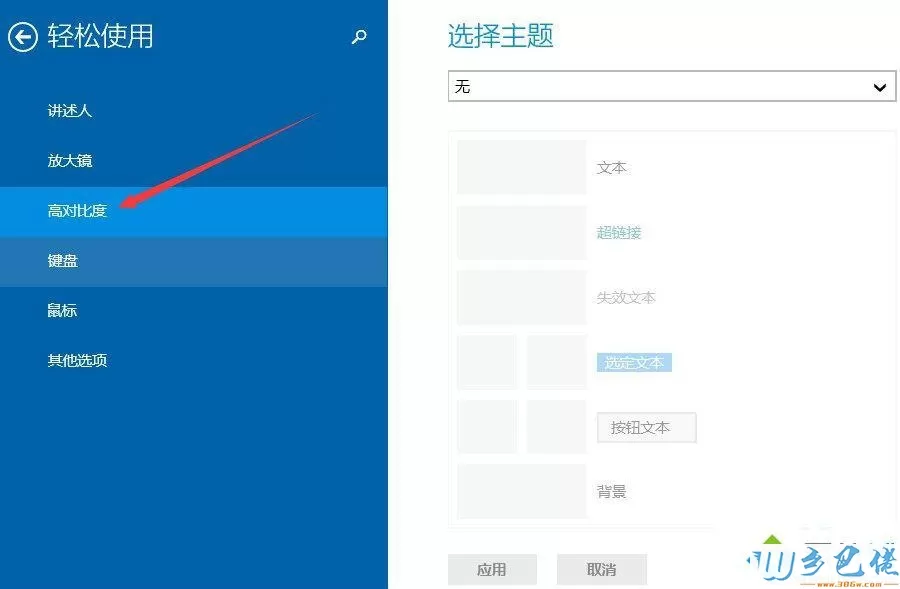
纯净版 - 5、然后选择一个高对比度主题;
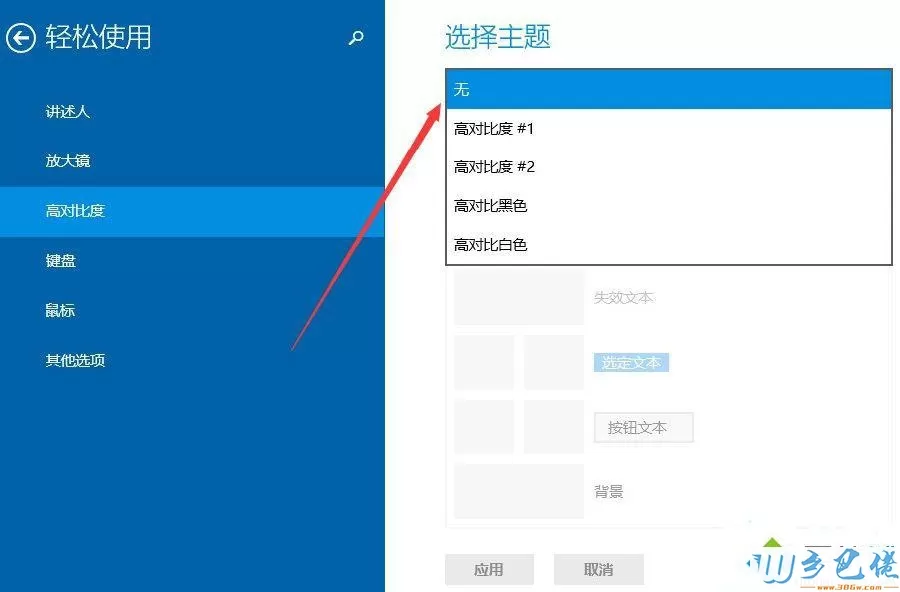
U盘系统 - 6、最后选择完高对比度主题后点击“应用”即可。
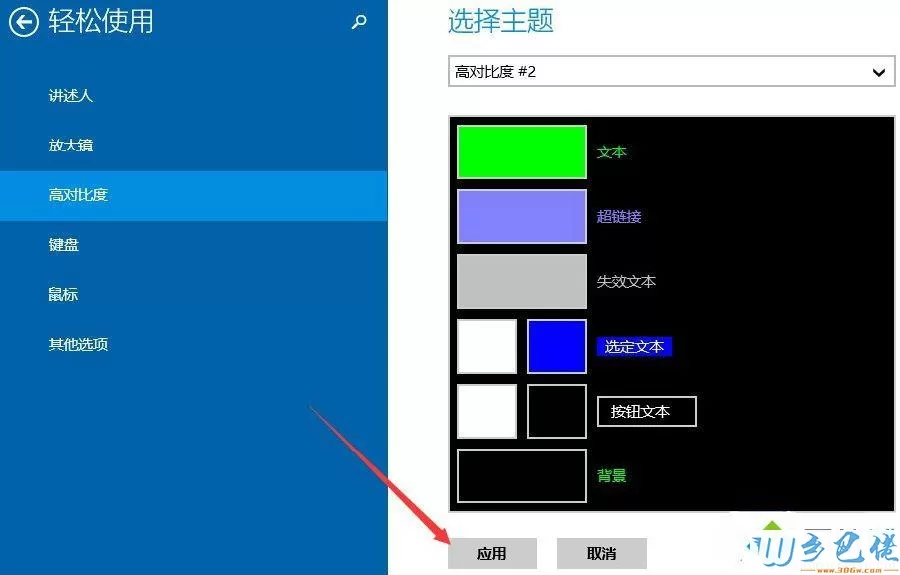
以上就是win8更换高对比度主题的方法,有喜欢高对比度主题的win8系统用户不妨试一试小编的方法,希望能解决大家的问题。


 当前位置:
当前位置: